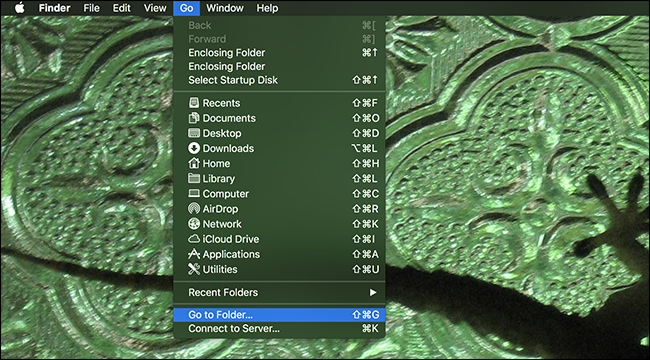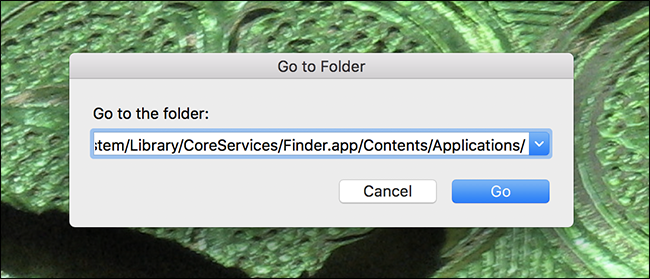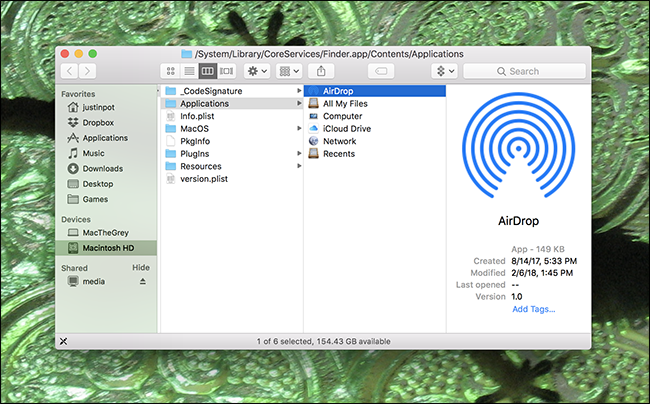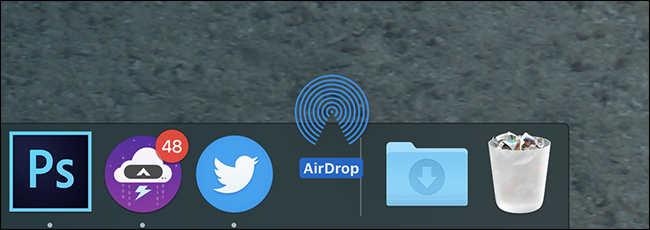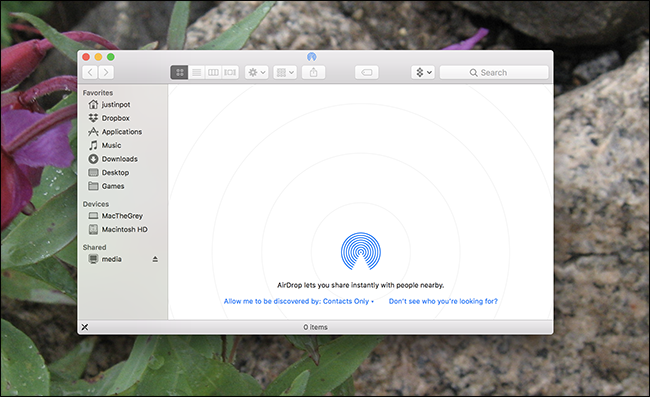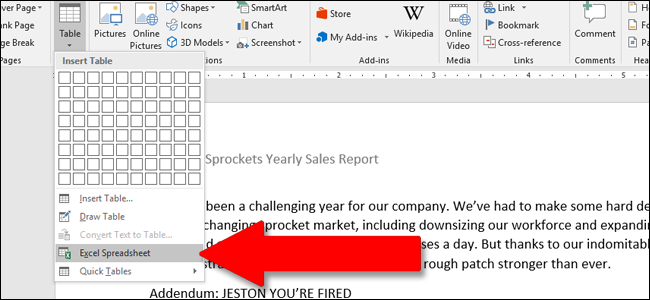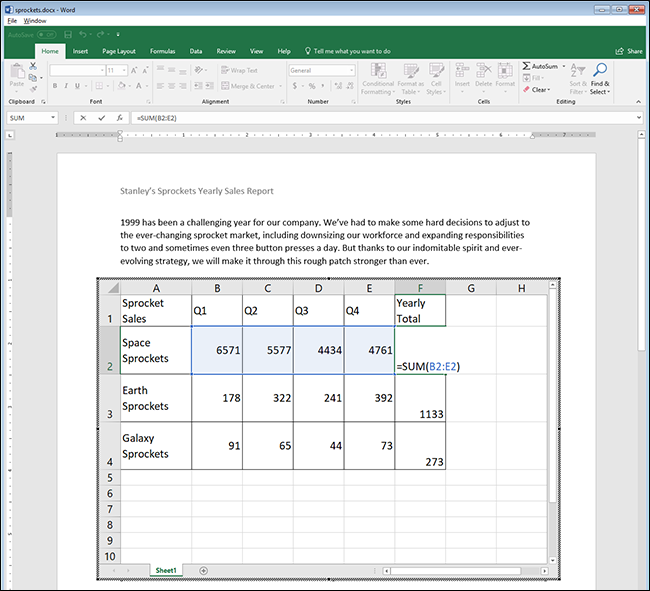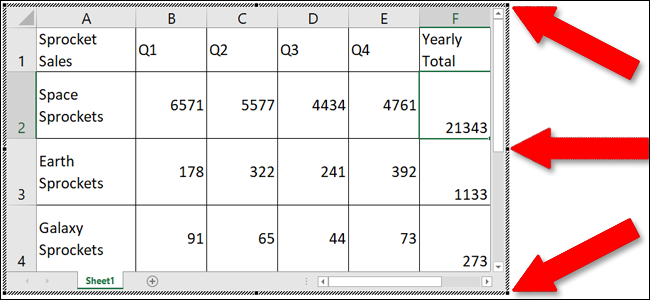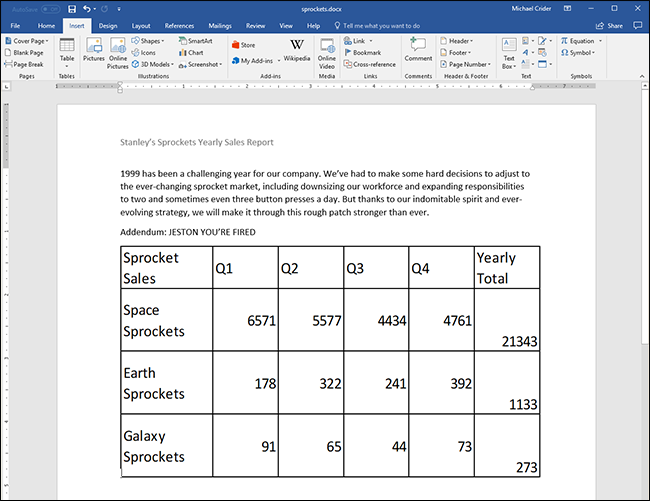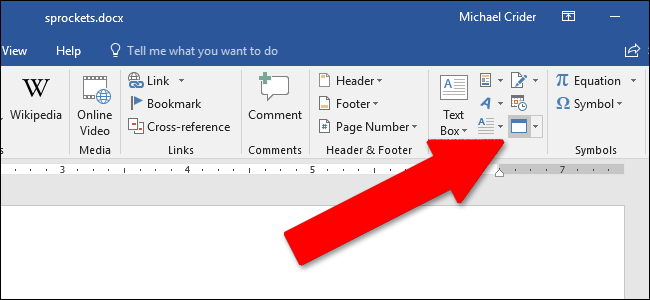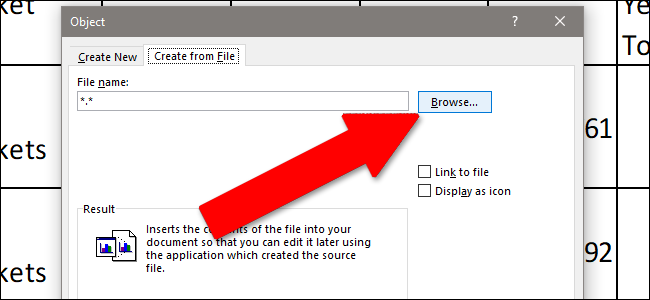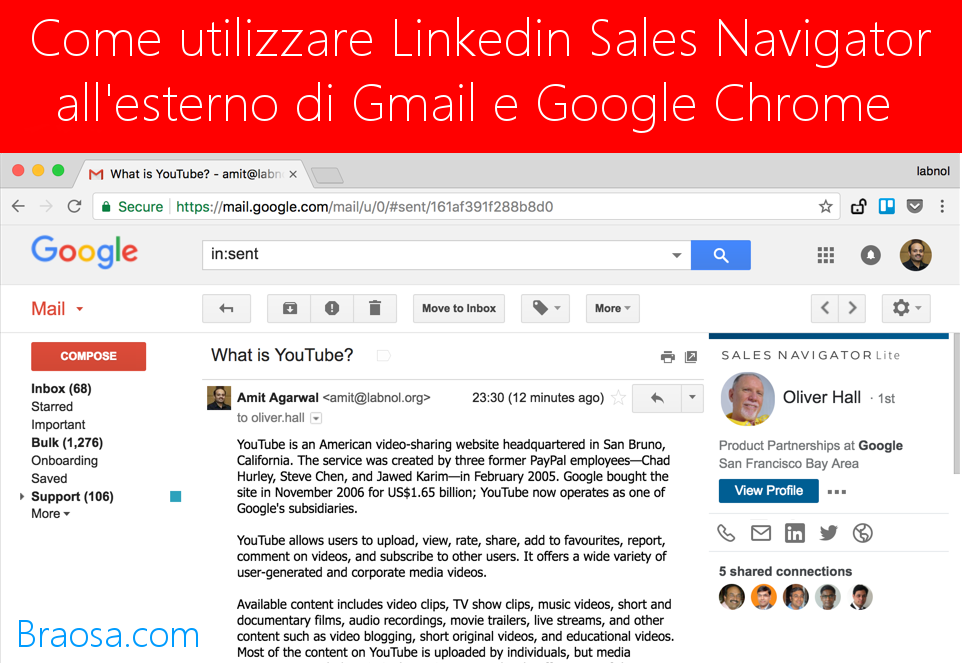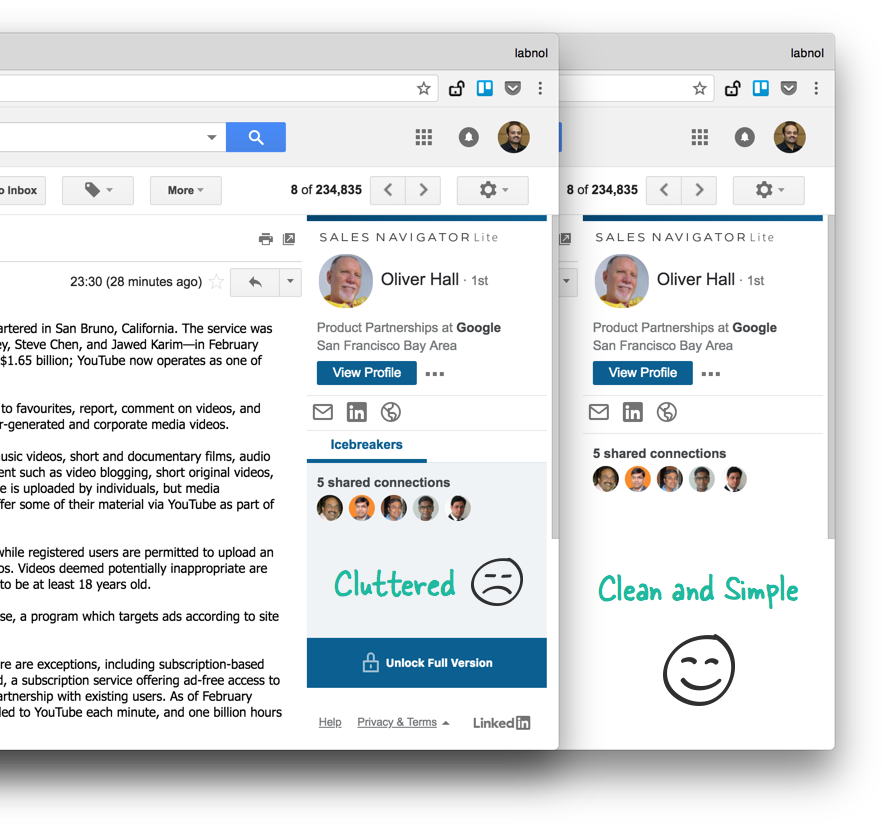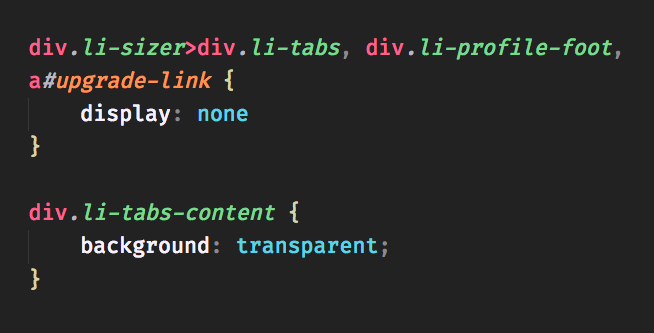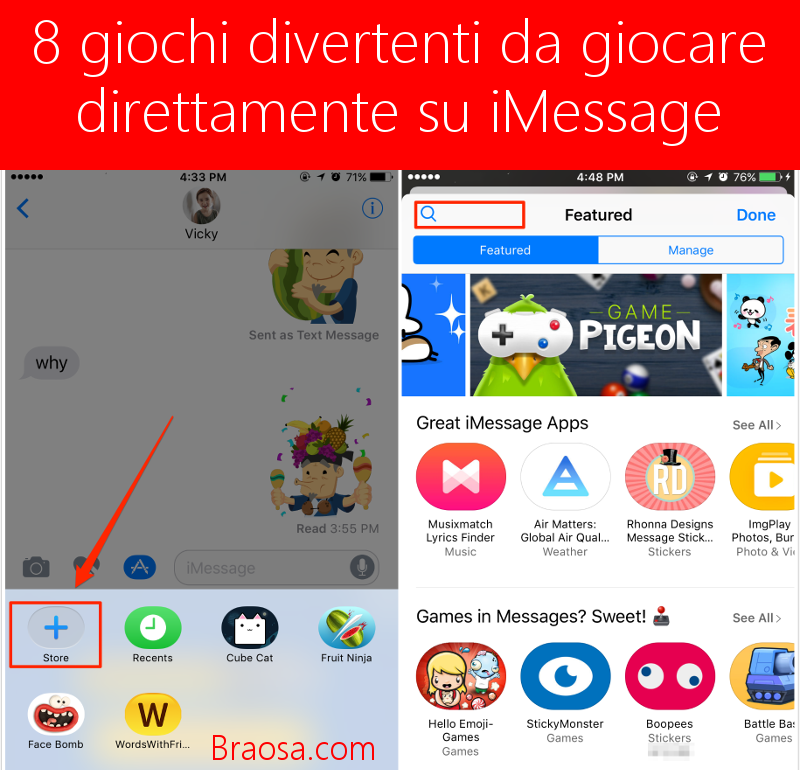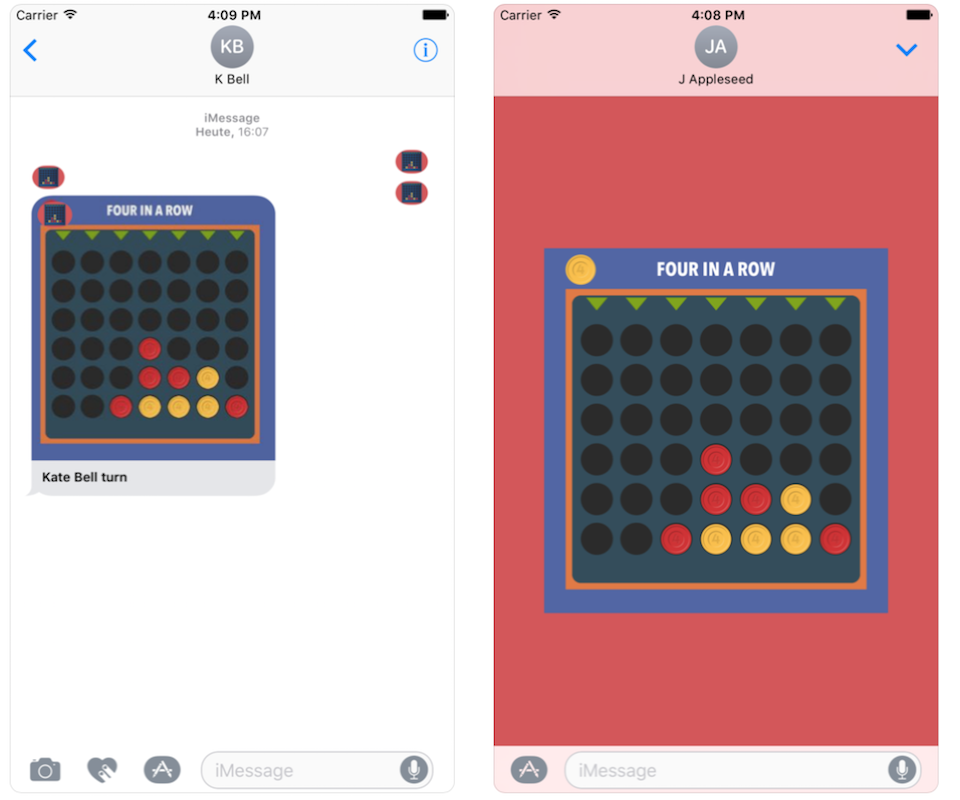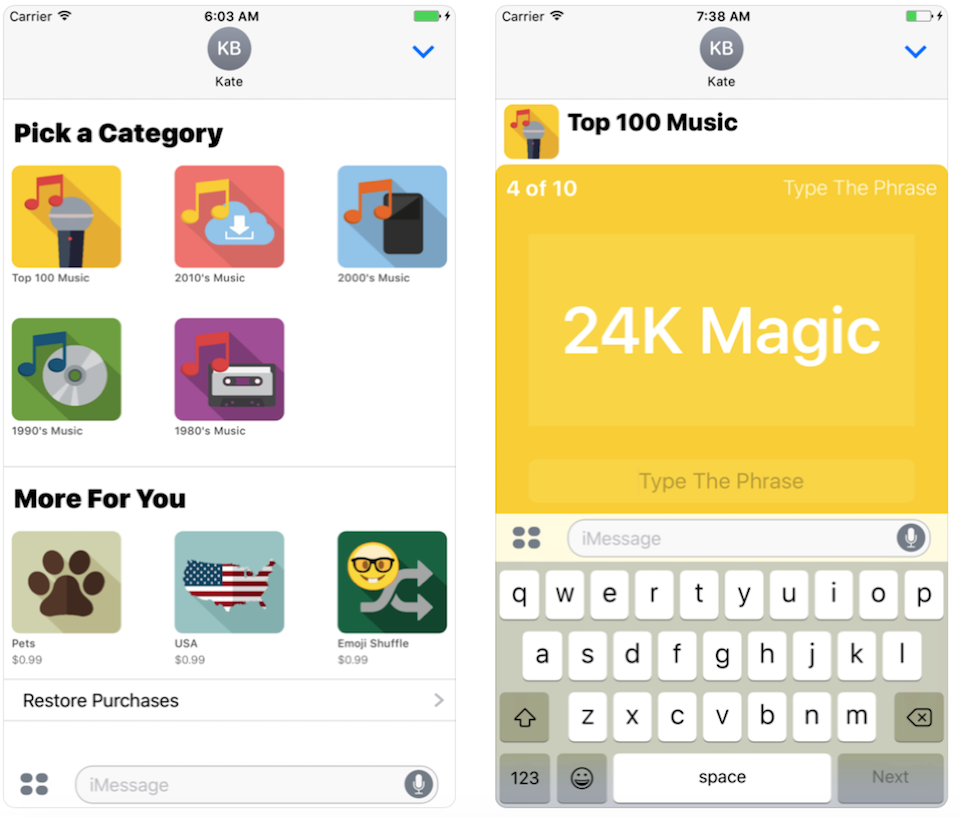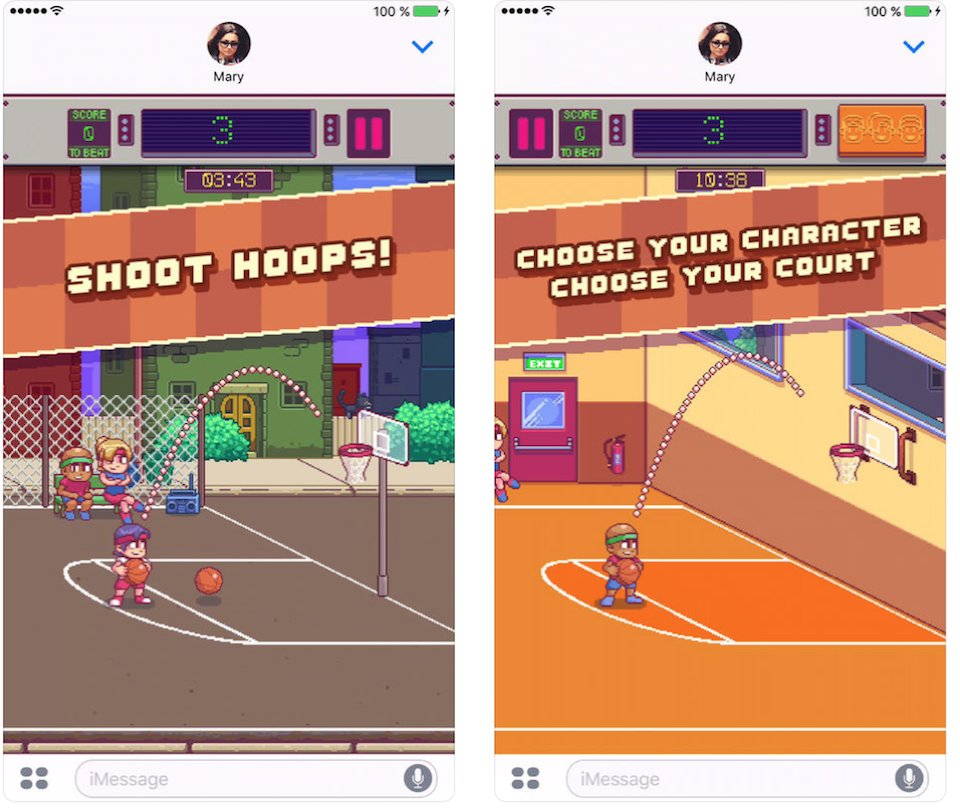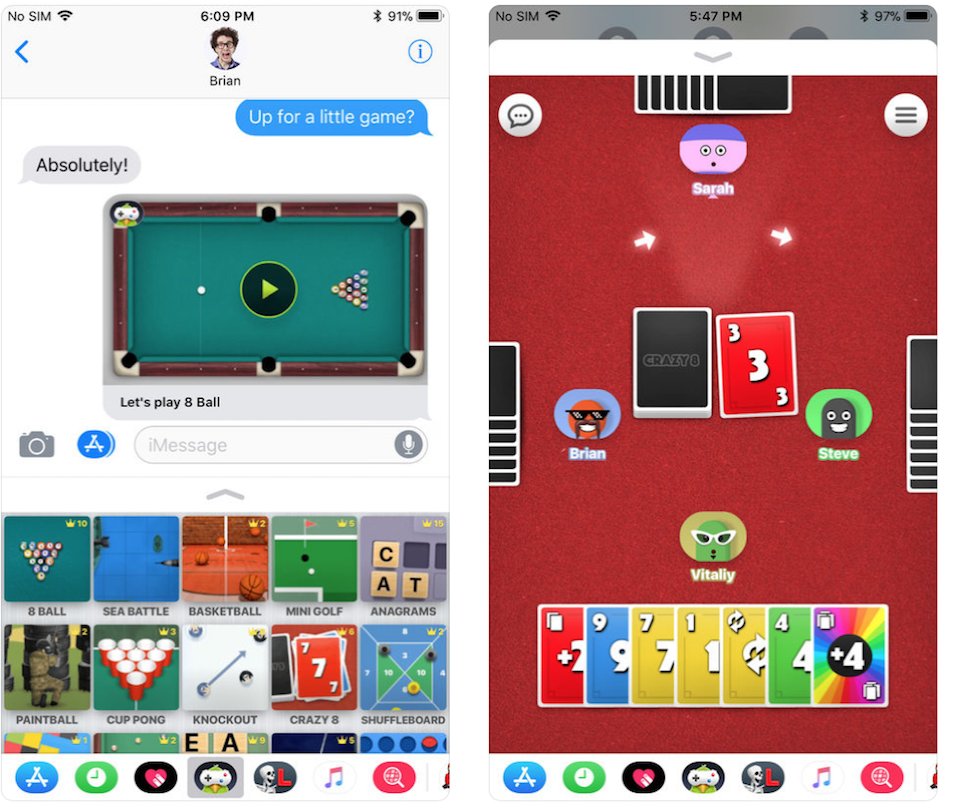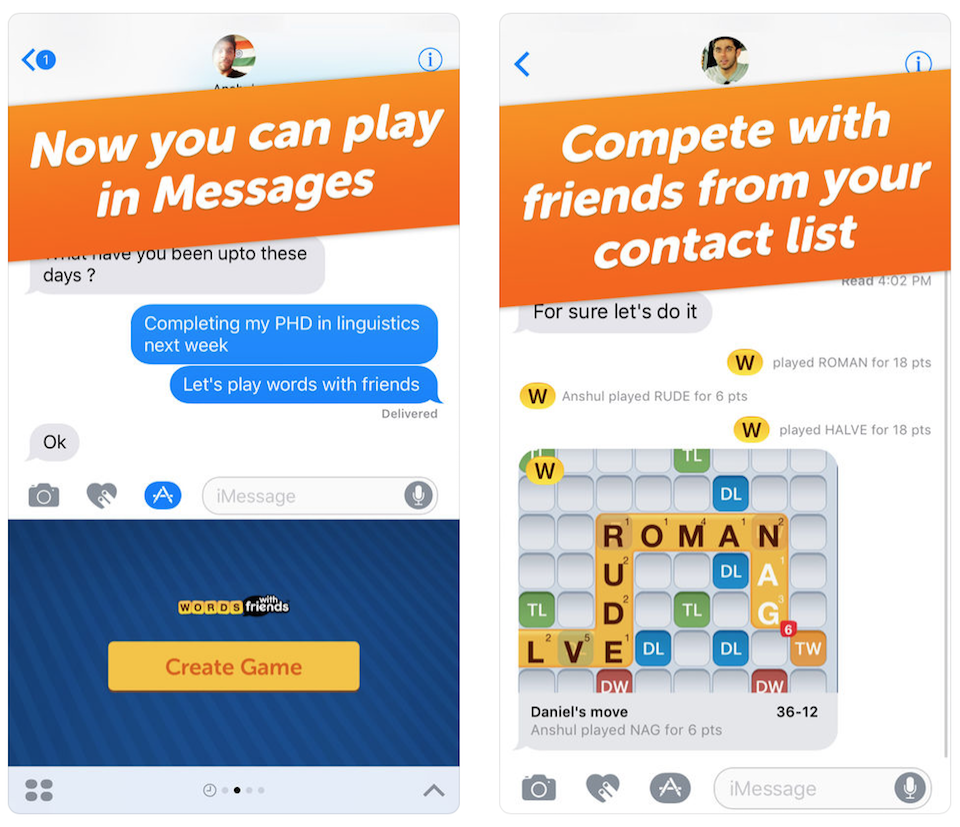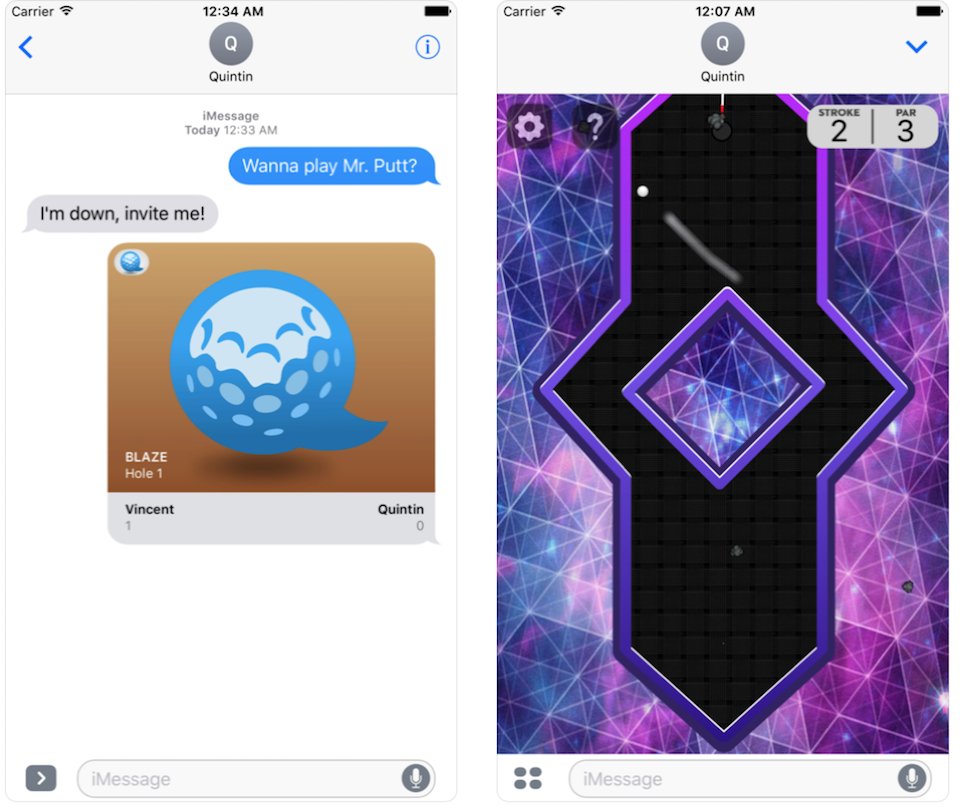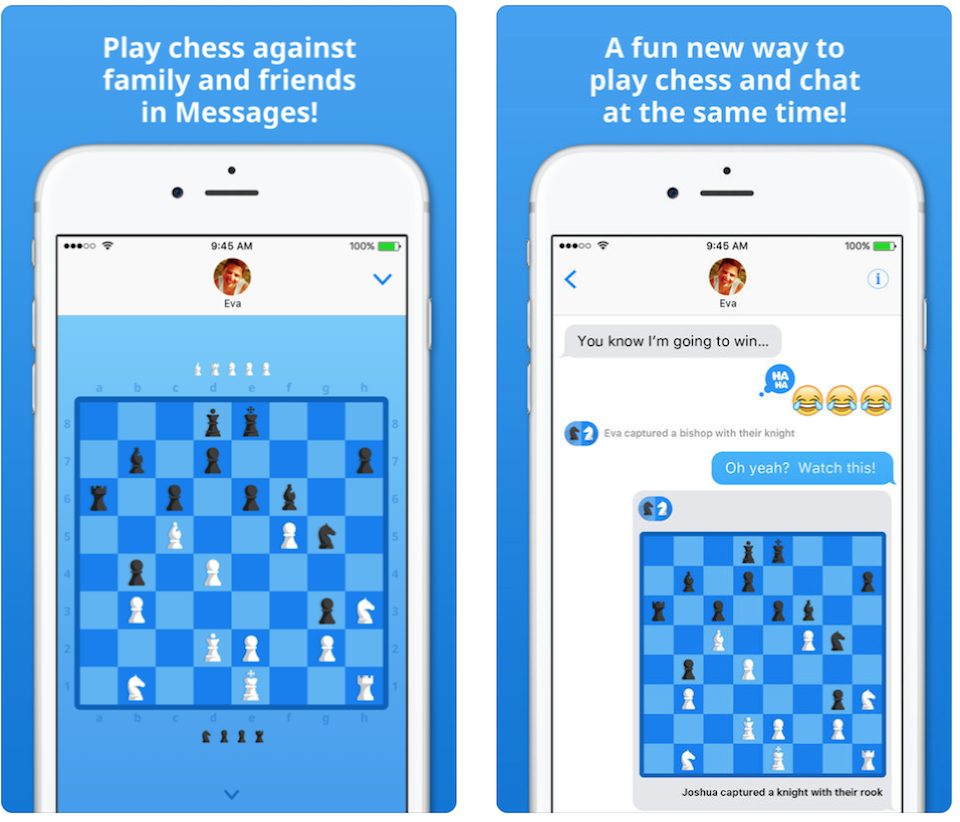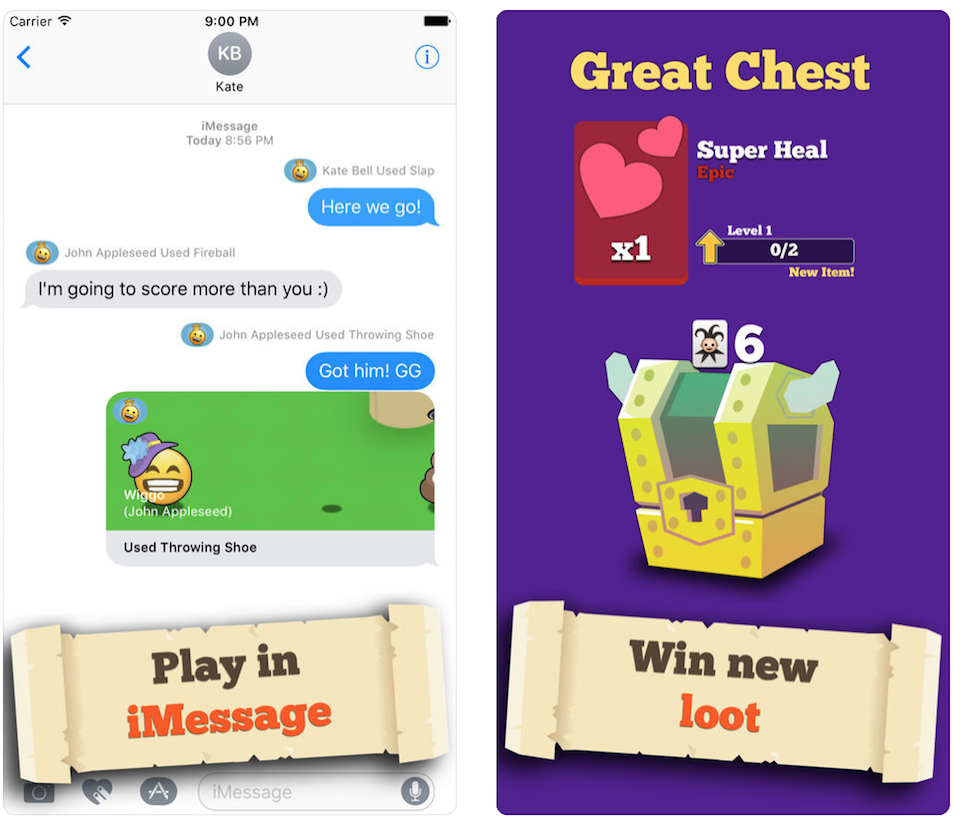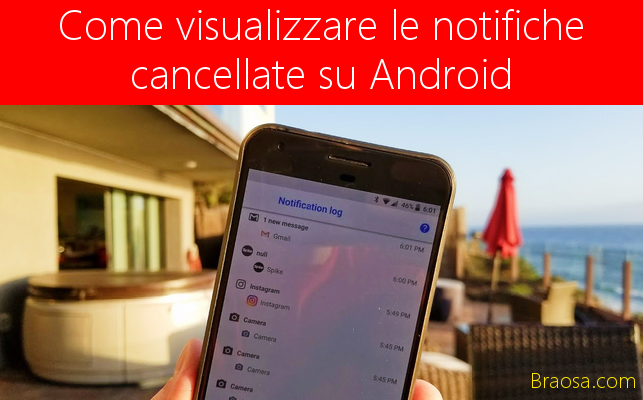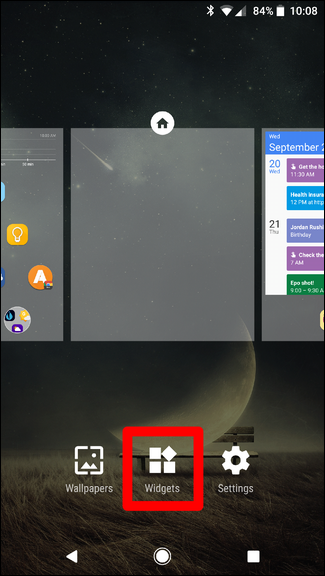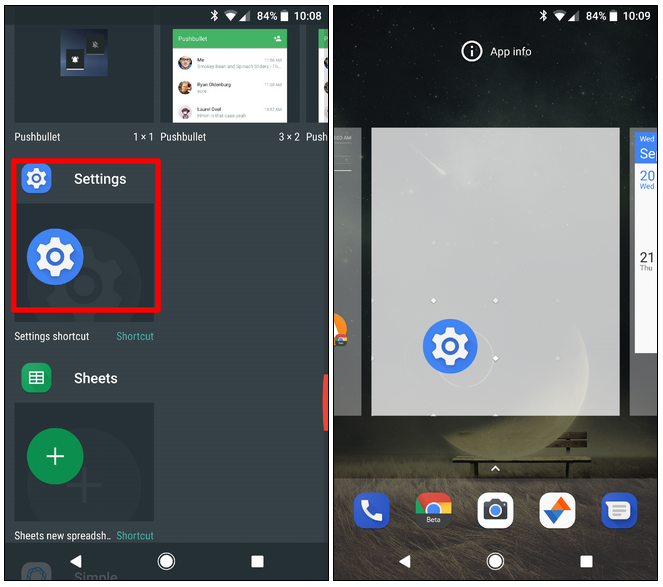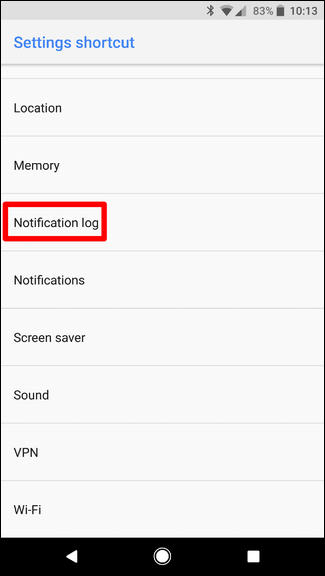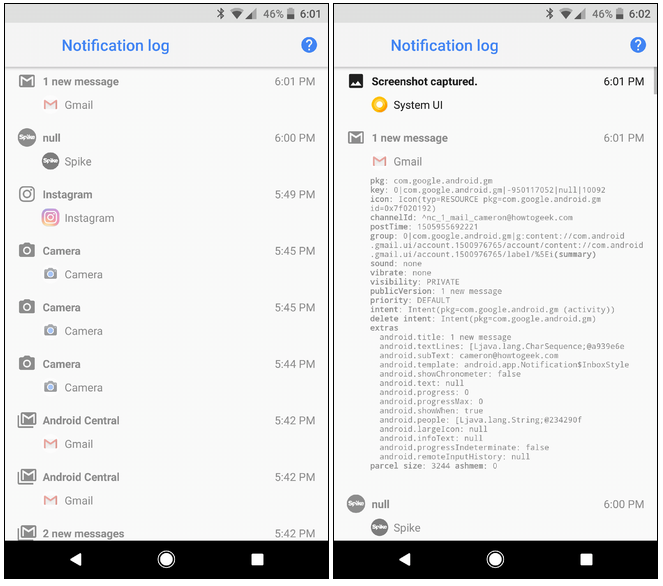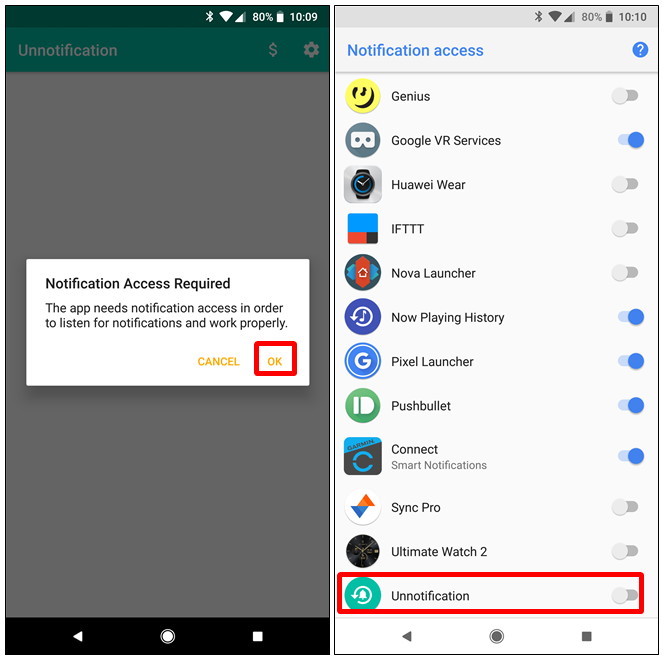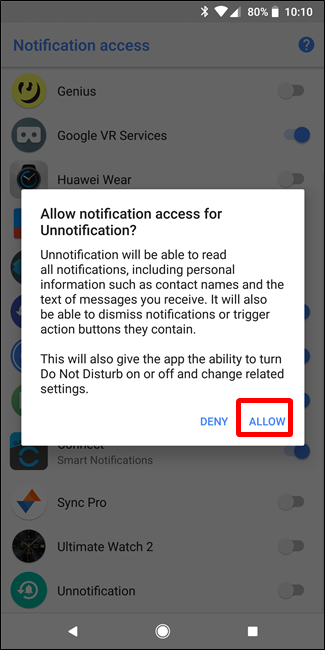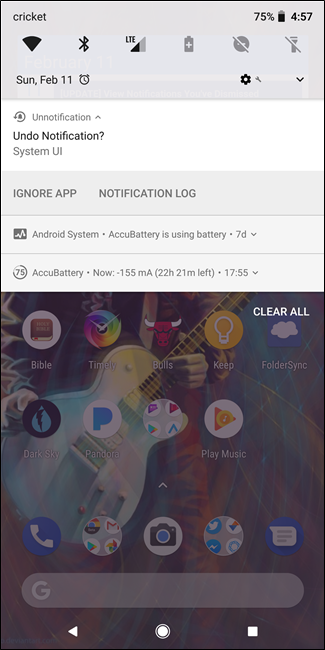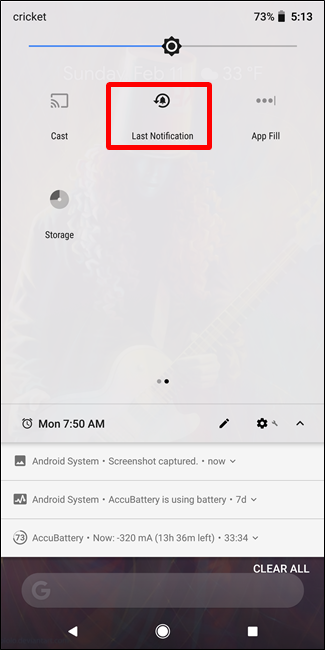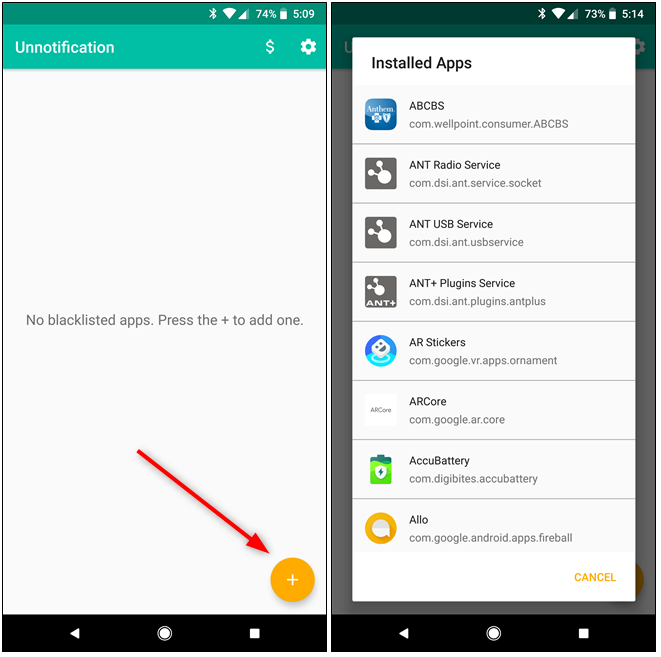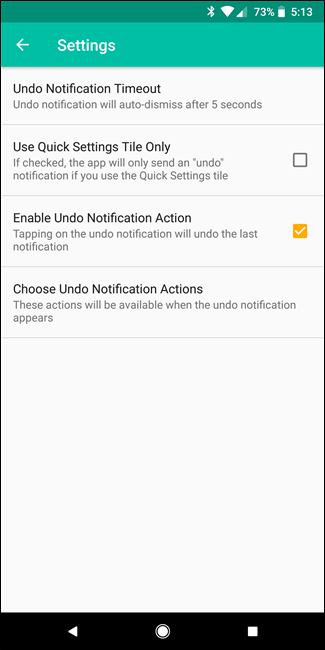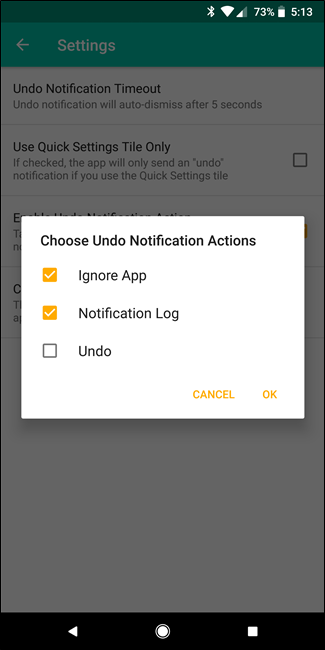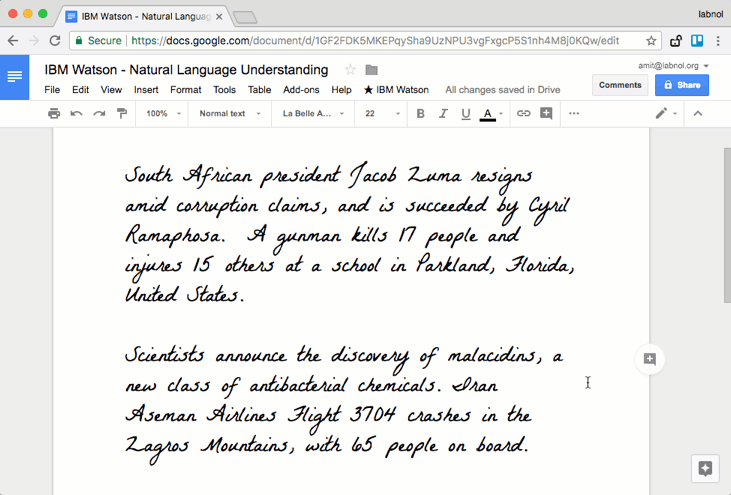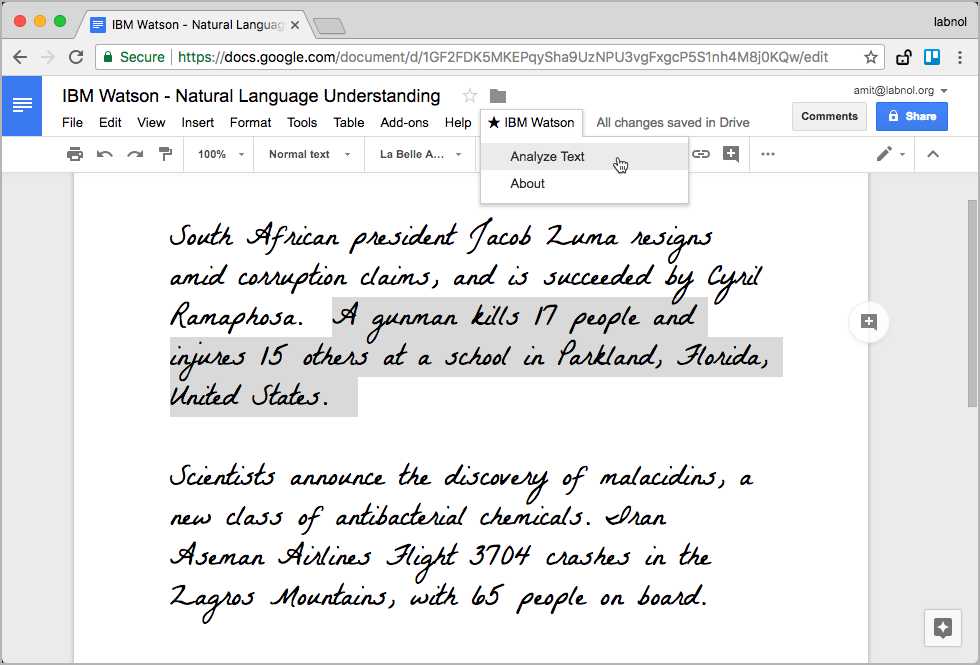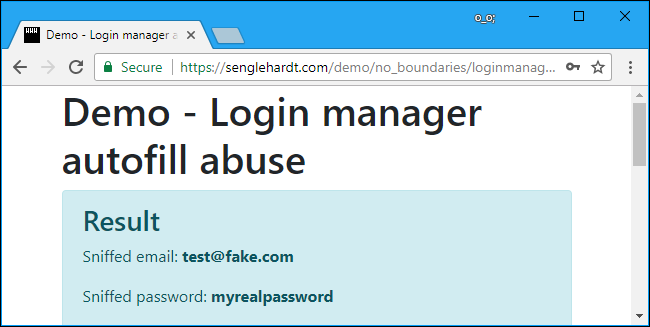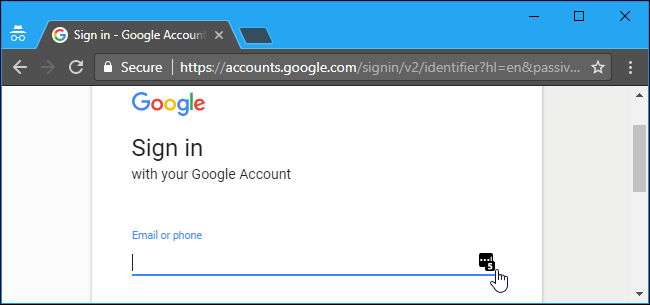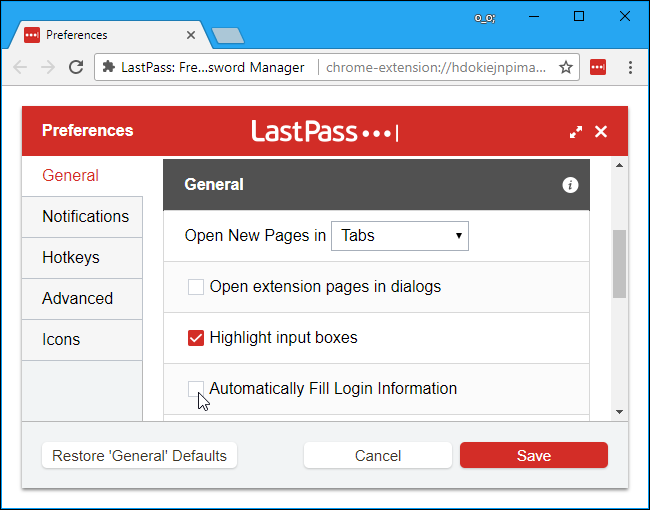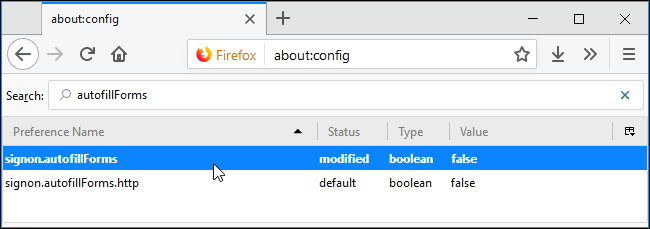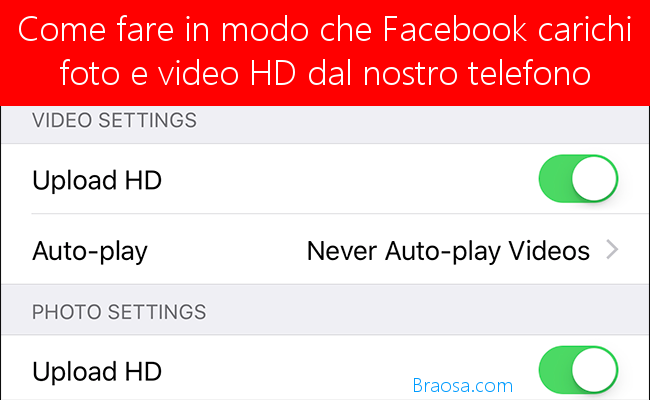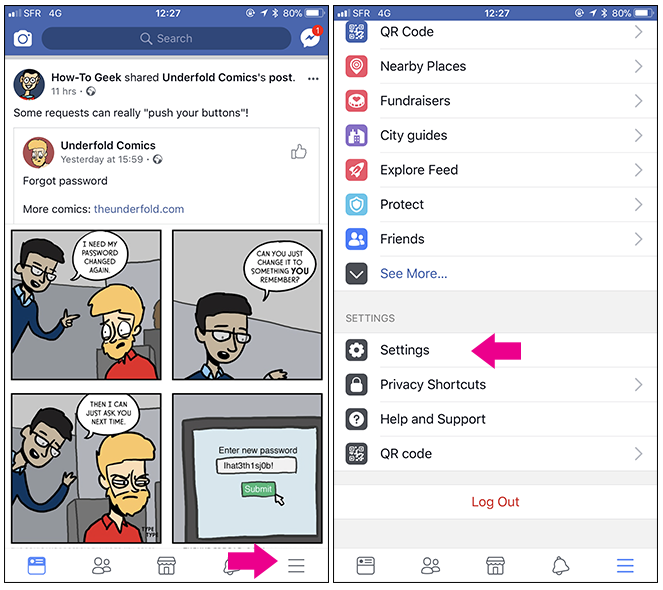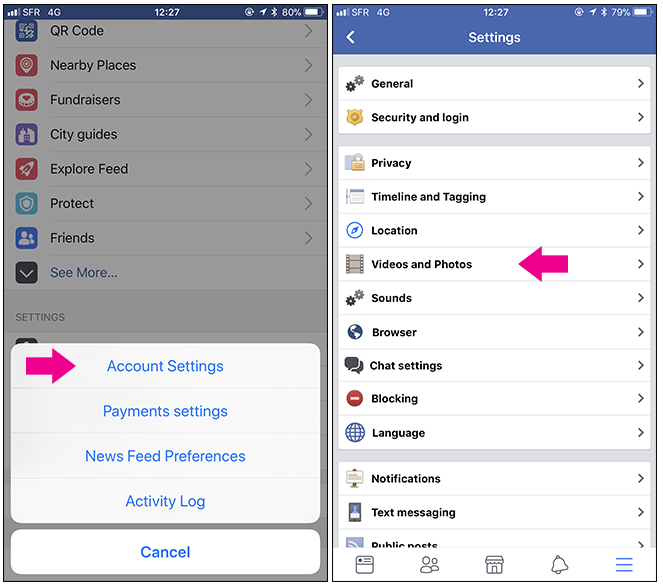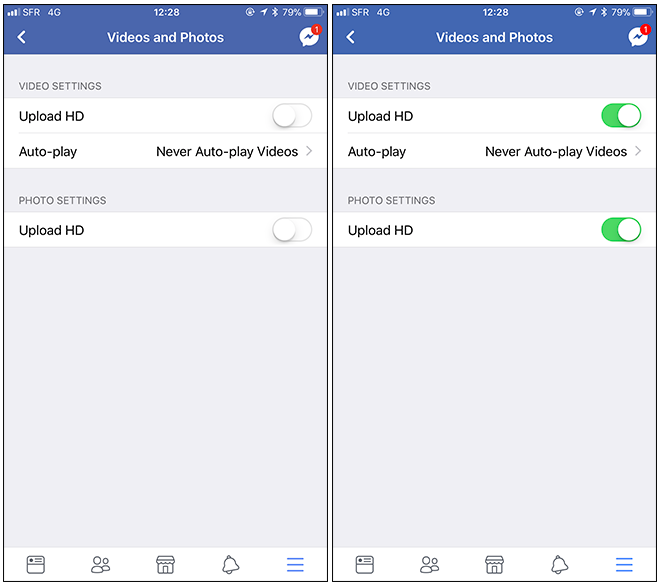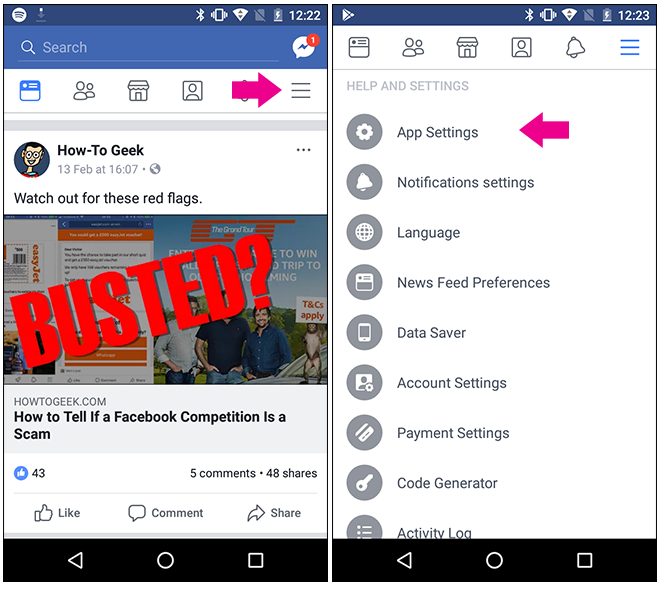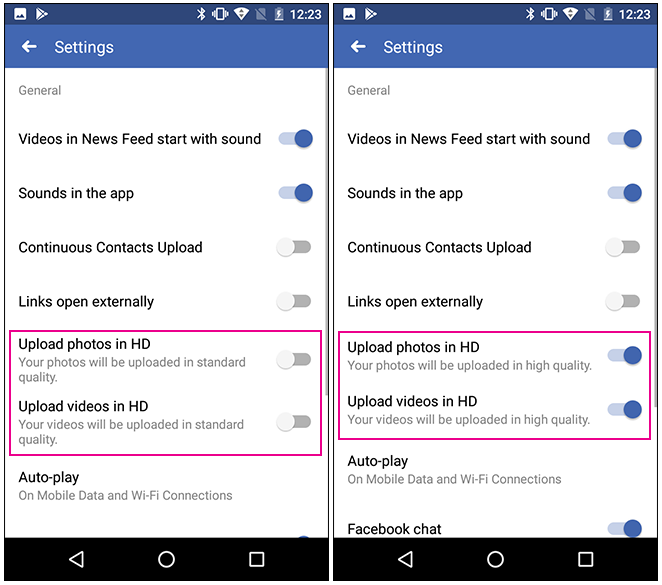I moderni smartphone e altri dispositivi, dall'iPhone 8 e iPhone X al Samsung Galaxy S8, pubblicizzano il supporto per Bluetooth 5.0 nell'elenco delle specifiche. Ecco cosa c'è di nuovo nella versione più recente e più grande di Bluetooth.
Cos'è il Bluetooth?
Bluetooth 5.0 è l'ultima versione dello standard di comunicazione wireless Bluetooth. Viene comunemente utilizzato per cuffie wireless e altri dispositivi audio, oltre a tastiere, mouse e controller wireless. Il Bluetooth viene anche utilizzato per la comunicazione tra vari dispositivi di casa intelligente e Internet of Things (IoT).Una nuova versione dello standard Bluetooth significa vari miglioramenti, ma solo se utilizzata con periferiche compatibili. In altre parole, non avvertirai alcun vantaggio immediato dall'aggiornamento a un telefono con Bluetooth 5.0 se tutti gli accessori Bluetooth sono stati progettati per una versione precedente di Bluetooth. Il Bluetooth è compatibile con le versioni precedenti, tuttavia, è possibile continuare a utilizzare i dispositivi Bluetooth 4.2 e precedenti esistenti con un telefono Bluetooth 5.0. E quando acquisti nuove periferiche abilitate per Bluetooth 5.0, funzioneranno meglio grazie al tuo telefono Bluetooth 5.0.
Bluetooth Low Energy per cuffie wireless (e altro)

È importante sottolineare che tutti i miglioramenti apportati al Bluetooth riguardano la specifica Bluetooth Low Energy, che è stata introdotta con Bluetooth 4.0 e non alla classica radio Bluetooth che utilizza più energia. Bluetooth Low Energy è progettato per ridurre l'utilizzo di energia delle periferiche Bluetooth. Originariamente era utilizzato per dispositivi indossabili, beacon e altri dispositivi a bassa potenza, ma aveva alcune gravi restrizioni.
Ad esempio, le cuffie wireless non potevano comunicare tramite Bluetooth Low Energy, quindi hanno dovuto utilizzare lo standard classico Bluetooth più assetato di energia. Con Bluetooth 5.0, tutti i dispositivi audio comunicano tramite Bluetooth Low Energy, il che significa un consumo energetico ridotto e una maggiore durata della batteria. Molti altri tipi di dispositivi saranno in grado di comunicare tramite Bluetooth Low Energy in futuro.
In particolare, gli AirPod di Apple non utilizzano Bluetooth 5.0. Usano il Bluetooth 4.2 e lo speciale chip Apple W1 per una connessione migliorata. Su Android, Bluetooth 5.0 dovrebbe aiutare a rendere le cuffie Bluetooth qualcosa di veramente superiore all'ascolto.
Dual Audio
Bluetooth 5.0 abilita anche una nuova fantastica funzione che consente di riprodurre l'audio su due dispositivi collegati contemporaneamente. In altre parole, potresti avere due paia di cuffie wireless collegate al tuo telefono e trasmettere loro l'audio ad entrambi contemporaneamente, tutto tramite Bluetooth standard. Oppure puoi ascoltare l'audio su due diffusori diversi in stanze diverse. È anche possibile trasmettere due sorgenti audio diverse a due diversi dispositivi audio contemporaneamente, in modo che due persone possano ascoltare due brani musicali diversi, ma in streaming dallo stesso telefono.Questa funzione è nota come "Dual Audio" sul Samsung Galaxy S8. Basta collegare due dispositivi audio Bluetooth al telefono, attivare la funzionalità Dual Audio e sei pronto per partire. Tuttavia, questo non dovrebbe essere una funzione esclusiva di Samsung. È abilitato da Bluetooth 5.0 e, si spera, apparirà anche sui dispositivi di altri produttori.
Più velocità, distanza e velocità effettiva
I principali vantaggi di Bluetooth 5.0 sono una maggiore velocità e una maggiore portata. In altre parole, è più veloce e può operare su distanze maggiori rispetto alle versioni precedenti di Bluetooth.Il materiale di marketing Bluetooth ufficiale dell'organizzazione Bluetooth standard pubblicizza che Bluetooth 5.0 ha una portata quattro volte superiore, due volte la velocità e otto volte la capacità del messaggio di trasmissione delle versioni precedenti di Bluetooth. Ancora una volta, questi miglioramenti si applicano a Bluetooth Low Energy, garantendo che i dispositivi possano trarne vantaggio mentre risparmiano energia.
Con Bluetooth 5.0, i dispositivi possono utilizzare velocità di trasferimento dati fino a 2 Mbps, il doppio rispetto a Bluetooth 4.2. I dispositivi possono anche comunicare su distanze fino a 240 metri, ovvero quattro volte i 60 metri consentiti da Bluetooth 4.2. Tuttavia, muri e altri ostacoli indeboliranno il segnale, come fanno con il Wi-Fi.
Lo standard di compressione aptX promette già un audio di qualità CD a velocità inferiori a 1 Mbps, quindi le velocità a 2 Mbps dovrebbero consentire una qualità audio wireless ancora migliore.
Tecnicamente, i dispositivi possono effettivamente scegliere tra più velocità o un intervallo più lungo. Questo vantaggio "due volte la velocità" è utile quando si opera a breve raggio e si inviano i dati avanti e indietro. La portata aumentata sarebbe ottimale per i beacon Bluetooth e altri dispositivi che hanno solo bisogno di inviare una piccola quantità di dati o possono inviare i dati lentamente, ma vogliono comunicare a distanze maggiori. Entrambi sono a basso consumo energetico.
I dispositivi possono scegliere ciò che ha più senso. Ad esempio, le cuffie wireless potrebbero utilizzare la velocità di aumento per l'audio ad alto bitrate in streaming, mentre i sensori wireless e smarthome che devono solo riportare le informazioni sullo stato potrebbero scegliere la distanza maggiore in modo che possano comunicare a distanze maggiori. Inoltre, poiché possono utilizzare Bluetooth Low Energy e ottenere comunque questi benefici, possono funzionare a batteria per un tempo molto più lungo rispetto a quello con lo standard Bluetooth classico più assetato di energia.
Se sei interessato ai dettagli tecnici, puoi visualizzare online le specifiche Bluetooth 5.0 ufficiali. Android Authority ha anche una buona conoscenza tecnica di quanto esattamente Bluetooth 5.0 sia diverso da Bluetooth 4.2.
Quando avremo il bluetooth 5.0
Oggi puoi ottenere dispositivi che supportano Bluetooth 5.0, come iPhone 8 e 8 Plus, iPhone X, Samsung Galaxy S8 e futuri telefoni Android. Avrai anche bisogno delle periferiche Bluetooth 5.0, comunque. Non sono ancora diffusi, ma molti produttori promettono di rilasciare dispositivi Bluetooth 5.0 nel 2018.Poiché il Bluetooth 5.0 è retrocompatibile, i dispositivi Bluetooth 5.0 e precedenti funzioneranno insieme. È un pò come passare a un nuovo standard Wi-Fi più veloce. Anche dopo aver ottenuto un nuovo router che supporta Wi-Fi più veloce, è necessario aggiornare anche tutti gli altri dispositivi. Ma i tuoi vecchi dispositivi abilitati Wi-Fi possono ancora connettersi al tuo nuovo router, solo a una velocità inferiore a quella supportata dal router.
Se riesci a mettere le mani su un telefono Android con cuffie Bluetooth 5.0, probabilmente avrai un'esperienza audio wireless molto migliore rispetto al vecchio standard Bluetooth.
Gli utenti di iPhone possono ottenere una buona esperienza con le cuffie AirPods o Beats di Apple grazie al chip W1, ma adesso anche l'audio Bluetooth solido è più facile da Android. Bluetooth 5.0 dovrebbe anche migliorare le cuffie wireless sull'iPhone se si sceglie di utilizzare cuffie Bluetooth 5.0 di terze parti anziché cuffie Apple con un chip W1.
Non raccomandiamo comunque l'aggiornamento di ogni piccola cosa. Ad esempio, se si dispone di un laptop abilitato per Bluetooth 5.0, l'aggiornamento a un mouse abilitato per Bluetooth 5.0 probabilmente non sarà un grande miglioramento. Tuttavia, poiché il supporto per Bluetooth 5.0 trova la sua strada in ogni nuovo dispositivo Bluetooth, le periferiche Bluetooth miglioreranno e il Bluetooth diventerà più affidabile ed efficiente dal punto di vista energetico.
Potrebbe interessarti anche:
- cOME ACQUISTARE SENZA CASSIERE ALL'aPPLE sTORE
- eSports le app per iPhone pòiù interessanti del 2018
- Come ordinare le App di AppleWatch in una lista ordinata
- Come vedere tutte le App che ho scericato nel mio iPhone o iPad
- Come utilizzare l'AplleWatch come torcia
- Come disconnettere il PC, tablet, notebook dall'iPhone
- 9 Alternative agli AirPods da considerare prima di acquistarli
- Sapevi che puoi caricare il tuo iPhone in metà tempo con un caricabatterie fast-charger?
- Come impedire all'iPhone di mostrare il numero sull'ID chiamate di altre persone
- Come non consentire ad alcune App di mostrare contenuti nella ricerca Spotlight dell'iPhone.
- Come impedire al nostro iPhone di connettersi automaticamente ad una rete Wi-Fi
- Come aggiungere suonerie personalizzate all'iPhone
- Come vedere tutte le App che ho scaricato nel mio iPhone o iPad.
- Come nascondere le notifiche sensibili dalla schermata di blocco dell'iPhone.
- Quale conviene comprare tra iPhone X iPhone 8 Plus iPhone 8.
- Come modificare i suoini di notifica messaggio sull'iPhone.
- Come regolare il volume e la suoneria con i pulsanti dell'iPhone.
- Come nascondere i badge rossi di notifica app nell'iPhone.
- Come disabilitare la seconda suoneria di ricezione messaggi sull'iPhone.
- Come caricare la batteria del telefono con il sole.